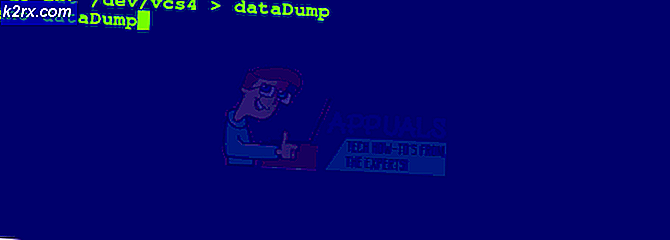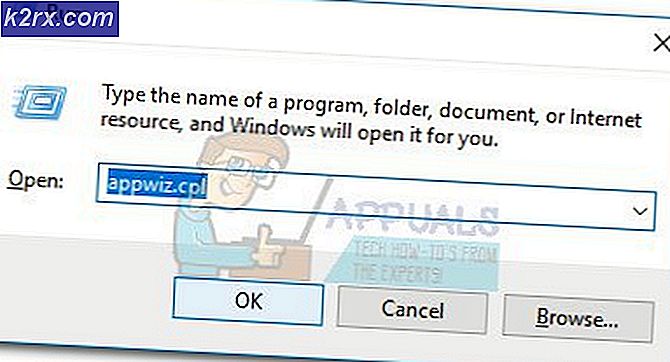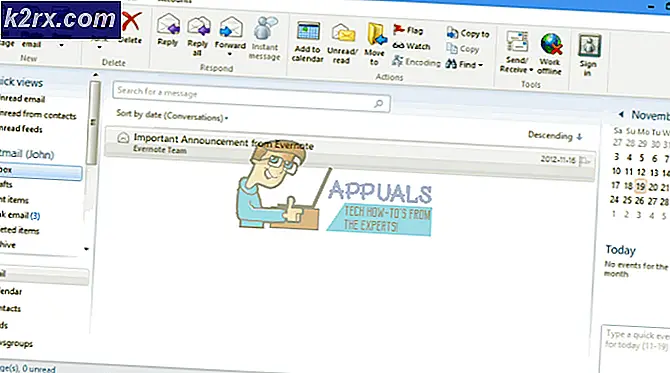So beschränken Sie die Downloadgeschwindigkeit auf Android
Um Ihre Download-Geschwindigkeit auf Android zu beschränken, müssen Sie Ihr Gerät rooten und eine Anwendung aus dem Google Play Store herunterladen. Befolgen Sie diese Anleitung, um zu erfahren, wie Sie Ihre Geschwindigkeit begrenzen können.
Egal, ob Sie Probleme mit Datenlimits haben oder ob Sie verhindern möchten, dass Ihr Telefon die Bandbreite Ihres Heims in Mitleidenschaft zieht, diese Anleitung hilft Ihnen dabei. Bitte beachten Sie, dass die Anwendung, die wir in diesem Handbuch verwenden, ohne Root-Zugriff verwendet werden kann, um die Download-Geschwindigkeit zu begrenzen , müssen Sie Root-Zugriff auf Ihr Gerät haben.
Herunterladen der App
Zu Beginn müssen Sie die richtige App aus dem Google Play Store herunterladen. Es gibt eine kostenlose und eine Pro-Version, aber die kostenlose Version wird gut funktionieren.
Sie können die App, genannt BW Ruler Free, hier herunterladen.
Download-Beschränkungen für WLAN, Bluetooth und mobile Daten einstellen
Nachdem Sie die App installiert haben, befolgen Sie diese Anleitung, um Download-Limits für Ihre WLAN- und mobilen Datenverbindungen festzulegen.
Zunächst müssen Sie sich mit der Benutzeroberfläche der App vertraut machen. Das Bild unten zeigt die App.
Die App verfügt über eine Reihe von Schaltflächen am oberen Rand des Displays; Mobile Daten, WLAN, Bluetooth und TETH. Zunächst müssen Sie nur auf die ersten drei Symbole achten, also auf mobile Daten, WLAN und Bluetooth.
Tippen Sie auf eines der drei Symbole, für die Sie die Download-Geschwindigkeit einschränken möchten. In unserem Fall verwenden wir unsere WLAN-Verbindung.
Sobald Sie auf das Symbol getippt haben, sehen Sie Informationen zur folgenden Verbindung. Wenn die Verbindung getrennt angezeigt wird, tippen Sie auf die Schaltfläche Konfigurieren und verbinden Sie sich mit einem Netzwerk. Danach sollte Ihr Netzwerk in grüner Schrift verbunden sein.
Sie können jetzt Ihre Download-Limits festlegen. Befolgen Sie dazu die folgenden Schritte.
PRO TIPP: Wenn das Problem bei Ihrem Computer oder Laptop / Notebook auftritt, sollten Sie versuchen, die Reimage Plus Software zu verwenden, die die Repositories durchsuchen und beschädigte und fehlende Dateien ersetzen kann. Dies funktioniert in den meisten Fällen, in denen das Problem aufgrund einer Systembeschädigung auftritt. Sie können Reimage Plus herunterladen, indem Sie hier klicken- Tippen Sie auf die Schaltfläche Hinzufügen neben Verbindungs-BW-Regeln
- Eine neue Seite wird geöffnet
- Tippen Sie unter "Regeleinstellungen" auf Geschwindigkeitsbegrenzung und wählen Sie Benutzerdefiniert
- Geben Sie unter Up.Rate die Uploadgeschwindigkeit ein, auf die Sie beschränkt sein möchten. Standardmäßig wird die Rate in Kbps gemessen.
- Tippen Sie unter "Auslaufaktionen" auf "Geschwindigkeit ändern auf" und wählen Sie "Benutzerdefiniert"
- Sie können jetzt Ihre Download-Rate festlegen
- Tippen Sie auf, um Ihre Einstellungen zu bestätigen. Tippen Sie auf der Hauptschnittstelle auf das Kontrollkästchen, um die Verbindungsregel zu aktivieren
Download-Beschränkungen für USB- und Wifi-Tethering einstellen
Sie können die Geschwindigkeit für USB- und WiFi-Tethering auch mit dieser Anwendung begrenzen. Tippen Sie dazu oben auf der App-Oberfläche auf die Schaltfläche "TETH". Sie können jetzt WiFi, USB Tethering oder Bluetooth Tethering wählen.
Sobald Sie eine dieser Tethering-Optionen aktiviert haben, können Sie auf tippen, um eine Verbindungsregel hinzuzufügen. Das Hinzufügen von Verbindungsregeln folgt denselben Schritten, die oben im Abschnitt WLAN, BlueTooth und Mobile Data aufgeführt sind.
Das Festlegen von Download-Limits für USB- und Wifi-Tethering kann nützlich sein, wenn Sie Ihre mobilen Daten auf Ihrem Desktop-PC verwenden möchten, ohne das Risiko hoher Datenkosten einzugehen oder wenn Sie Ihre Datenverbindung mit anderen mobilen Geräten teilen möchten ohne hohe Datenkosten.
Testen Sie Ihre Verbindungsgeschwindigkeiten
Um zu testen, ob alles funktioniert, besuchen Sie den Google Play Store und suchen Sie nach Speedtest. Lade die Speedtest App herunter und öffne sie.
Als nächstes tippen Sie auf die Schaltfläche "Testen" und Ihre Download- und Upload-Geschwindigkeiten werden getestet. Sie können dieses Tool verwenden, um zu sehen, ob Ihre Verbindungen auf die Verbindungsregeln beschränkt sind, die Sie in der Anwendung vorgenommen haben.
Wenn die Anwendung die Verbindungsregeln nicht erfolgreich angewendet hat, müssen Sie sicherstellen, dass Ihr Gerät gerootet ist und dass Sie eine Android-Version ausführen, die die App unterstützen kann.
PRO TIPP: Wenn das Problem bei Ihrem Computer oder Laptop / Notebook auftritt, sollten Sie versuchen, die Reimage Plus Software zu verwenden, die die Repositories durchsuchen und beschädigte und fehlende Dateien ersetzen kann. Dies funktioniert in den meisten Fällen, in denen das Problem aufgrund einer Systembeschädigung auftritt. Sie können Reimage Plus herunterladen, indem Sie hier klicken